A importância de usar um gravador de webcam e um teleprompter para gravar vídeos
Nem todo mundo tem orçamento para equipamentos de gravação de última geração. Você pode criar uma grande variedade de vídeos de alta qualidade simplesmente usando sua webcam embutida em seu laptop. O gravador de webcam simplifica o processo de criação de vídeo e tem outros usos, como permitir que você faça videoconferências remotas.
Se você quiser que seus vídeos gravados se destaquem, você pode usar um teleprompter para permitir que você leia um roteiro sem desviar o olhar da câmera. Um teleprompter também permite que você fale com confiança e naturalidade para não perder a linha de pensamento.
Existem opções de teleprompter gratuitas e fáceis de usar, como o Teleprompter Online BIGVU, onde você pode redimensionar seus scripts e ajustar o rolador de scripts para um melhor fluxo de leitura. Essa plataforma é ideal para jornalistas on-line ou móveis.
Escolha seu gravador de webcam gratuito
Agora que você sabe a importância de usar um gravador de webcam, precisará saber como escolher um programa on-line que permita usar sua câmera de forma eficaz. Nesta seção, forneci algumas informações extras sobre os benefícios dos gravadores de webcam e os principais recursos a serem observados ao escolher um.
Benefícios de usar um gravador de webcam gratuito
Usar um gravador de webcam on-line gratuito pode oferecer muitos benefícios se você quiser criar conteúdo de alta qualidade para sua agência, plataformas pessoais de mídia social ou sites. Aqui está o que você pode esperar ao usar uma plataforma gratuita de vídeo com webcam:
- Eles geralmente vêm com interfaces fáceis de usar.
- Programas de webcam online gratuitos oferecem uma variedade de opções de gravação.
- Com o programa certo, você pode gravar diretamente da sua webcam sem a necessidade de equipamento adicional.
- Eles são compatíveis com uma variedade de sistemas operacionais, como Windows, Linux e macOS.
- Com o programa de gravação certo, você terá acesso a uma infinidade de ferramentas de edição e compartilhamento.
Principais características a serem procuradas
É seguro dizer que nem todos os gravadores de webcam on-line são iguais. Algumas plataformas terão recursos limitados, enquanto outras podem oferecer uma biblioteca de ferramentas e funções para destacar seus vídeos. Aqui estão alguns dos principais recursos que você deve considerar ao escolher um gravador de vídeo:
Configurações de gravação: Verifique se o programa permite ajustar a taxa de quadros, a qualidade do áudio e a resolução do vídeo.
Ferramentas de edição: O gravador de vídeo on-line deve ter ferramentas básicas de edição, como cortar ou aparar. Você também pode adicionar transições, filtros, músicas ou efeitos sonoros aos seus vídeos, então procure um programa que tenha esses recursos.
Segurança: Certifique-se de que a plataforma escolhida tenha amplos recursos de privacidade e segurança para proteger suas informações. Seus vídeos nunca devem ser acessíveis a terceiros não autorizados.
Qualidade: Você quer a opção de salvar seus vídeos em resoluções mais altas. Verifique se o gravador de vídeo permite salvar vídeos em 1080p ou superior e em qualquer formato, como MP4, AVI ou MPEG.
Opções de compartilhamento: Procure um gravador online de webcam que permita enviar seus vídeos diretamente para várias plataformas, como YouTube, TikTok ou Instagram.
Armazenamento em nuvem: Se você tiver espaço limitado no seu computador, escolha um gravador de vídeo on-line que ofereça armazenamento em nuvem. Em seguida, você pode salvar seus vídeos em um servidor em nuvem e poderá acessá-los facilmente usando uma conexão com a Internet.
Gravadores de vídeo de webcam gratuitos populares
Existem centenas de gravadores de vídeo de webcam gratuitos para você escolher se você está fazendo vídeos de treinamento ou material de marketing. Então, para restringir suas opções, encontrei três gravadores online com os melhores recursos. Aqui está um detalhamento de cada uma dessas opções.
Estúdio OBS
O que pensamos
O OBS Studio é um software gratuito de código aberto compatível com os sistemas operacionais Linux, Windows e macOS. Você pode usar este software para streaming de jogos ou criar tutoriais on-line. Além disso, você tem acesso a um painel de controle que permite escolher as opções de gravação e suas configurações.
Há também um mixer de áudio para eliminar o ruído de fundo, aperfeiçoar suas gravações de voz e aprimorar os sons. O recurso que eu mais gostei é configurar teclas de atalho para acessar facilmente os prompts.
Como configurá-lo
- Visite o site do OBS Studio.
- Escolha qual sistema operacional você usa e clique na opção.
- O download começará automaticamente.
- Depois de fazer o download, você pode optar por otimizar para streaming e gravação.
- Configure seu FPS e sua resolução básica.
- Escolha um serviço para o qual você deseja enviar, como Twitch ou YouTube.
- Quando estiver satisfeito com suas configurações, você pode ir ao painel de controle e clicar em “Iniciar gravação” para começar
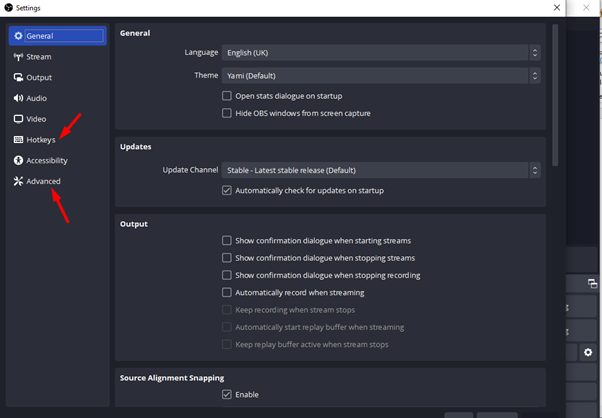

Preço
- Gratuito
Veredicto
O OBS Studio é baixado rapidamente em seu dispositivo. A interface do usuário é fácil de navegar e fornece todas as ferramentas necessárias para criar vídeos de alta qualidade.
Captura da Logitech
O que pensamos
Você pensaria que o Logitech Capture estaria disponível apenas para dispositivos Logitech. Felizmente, ele está disponível para qualquer pessoa que tenha um sistema operacional Windows ou macOS. Você pode usar a plataforma para gravar de várias fontes, como uma webcam ou um aplicativo de desktop.
O que eu mais gostei no Logitech Capture é que você pode criar vídeos verticais para visualização móvel. Você também pode adicionar a plataforma como fonte de câmera padrão para o YouTube ou o Facebook transmitirem vídeos online.
Como configurá-lo
- Visite o site da Logitech Capture.
- Escolha se deseja baixar a plataforma para Windows ou macOS.
- Siga as instruções do assistente de configuração.
- Inicie o Logitech Capture.
- Ele fornecerá uma breve introdução sobre o que a plataforma pode fazer. Use os botões de seta para percorrer os slides.
- Em seguida, você precisará fazer login e criar uma conta.
- Escolha uma fonte de câmera clicando no menu à esquerda da tela.
- Ajuste suas configurações.
- Se você não tiver uma câmera Logitech, conecte-a à câmera do seu laptop nas configurações.
- Clique no botão de gravação para começar a fazer vídeos.
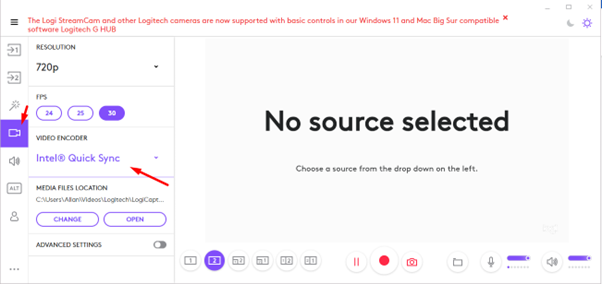
Preço
- Gratuito
Veredicto
A plataforma Logitech Capture é uma ferramenta muito útil para criadores de conteúdo e streamers. Ele oferece uma ampla variedade de recursos, incluindo a capacidade de gravar, transmitir e personalizar vídeos com facilidade.
Muitas câmeras
O que pensamos
ManyCam é um aplicativo de software que permite aos usuários aprimorar suas chamadas de vídeo, transmissões ao vivo e gravações de vídeo. Ele oferece uma ampla gama de recursos e efeitos que podem ser aplicados em tempo real, tornando a comunicação por vídeo mais envolvente e interativa.
Como configurá-lo
- Visite o site da ManyCam.
- Clique no botão Baixar gratuitamente.
- Escolha se deseja fazer o download para macOS ou Windows e clique no botão.
- Quando o download estiver concluído, localize o arquivo de instalação e clique duas vezes nele para iniciar o processo de instalação.
- Siga as instruções na tela para instalar o ManyCam.
- Inicie o ManyCam clicando duas vezes no ícone da área de trabalho ou pesquisando-o no menu Iniciar.
- Você verá uma interface principal com várias opções e configurações.
- Crie uma conta inserindo seus dados.
- Clique no menu suspenso à esquerda para acessar suas configurações.
- Altere sua taxa de quadros ou configurações de camada clicando nas seções na janela.
- Você também pode alterar suas fontes de áudio.
- Para começar a gravar, clique no botão de gravação na parte inferior da janela da webcam.
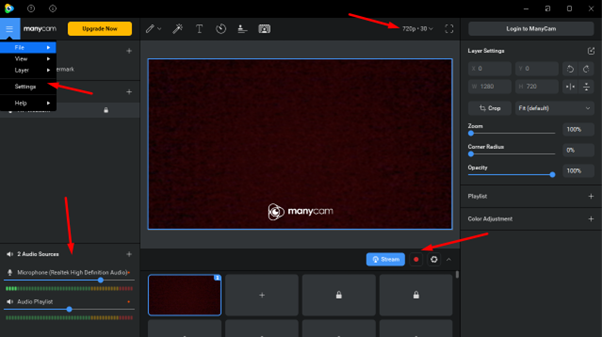
Preço
- Versão gratuita
- Standard — $49 por ano
- Studio - $79 por ano
- Premium - $99 por ano
Veredicto
O que eu gostei, além dos efeitos de vídeo que o ManyCam oferece, são os efeitos e ferramentas de áudio. Você pode adicionar alteradores de voz, efeitos sonoros ou música de fundo às suas transmissões ou gravações de vídeo.
Configurando sua câmera on-line
Escolha um local bem iluminado
O primeiro passo para criar um vídeo profissional on-line é escolher uma área bem iluminada em sua casa. Se você não tiver uma sala com luz natural, sempre poderá usar holofotes ou uma luz circular.
Grave um vídeo em um local com o mínimo de distrações de fundo
Parece que cachorros latindo, carros subindo e descendo a rua ou pessoas falando ao fundo podem distrair são vídeos com fio. Escolha uma área em sua casa que tenha o mínimo de ruído de fundo. Ou insonorize uma sala para obter a melhor qualidade de som.
Posicione a webcam no nível dos olhos
Você deve sempre posicionar sua câmera na altura dos olhos. Se você estiver usando um laptop, basta ajustar a tela até que a câmera esteja na posição ideal. Você não quer que a câmera olhe para cima ou para baixo, pois pode parecer pouco natural. Sua câmera deve estar inclinada para frente e ao nível dos olhos.
Use um microfone de qualidade
Para obter o melhor som, você deve usar um microfone que o ajude a produzir áudio de qualidade. Usar um microfone de qualidade pode eliminar o ruído de fundo que distrai e melhorar a clareza do áudio.
Um guia para planejar seu conteúdo
Escreva seu script usando um gerador de scripts de IA
Nem todo mundo tem tempo para digitar roteiros longos para vídeos. Você também pode experimentar o bloqueio do escritor ao tentar produzir uma história na forma de um roteiro. Se você quiser economizar tempo e produzir resultados rápidos, você vai querer usar uma qualidade Gerador de scripts de IA como o que o BIGVU oferece.
Este gerador de scripts de IA pode produzir scripts de qualidade em apenas 5 segundos. Agora você não precisa perder tempo valioso pensando no que dizer ao fazer um vídeo.
Aqui está um guia passo a passo sobre como começar a gerar scripts com o BIGVU.
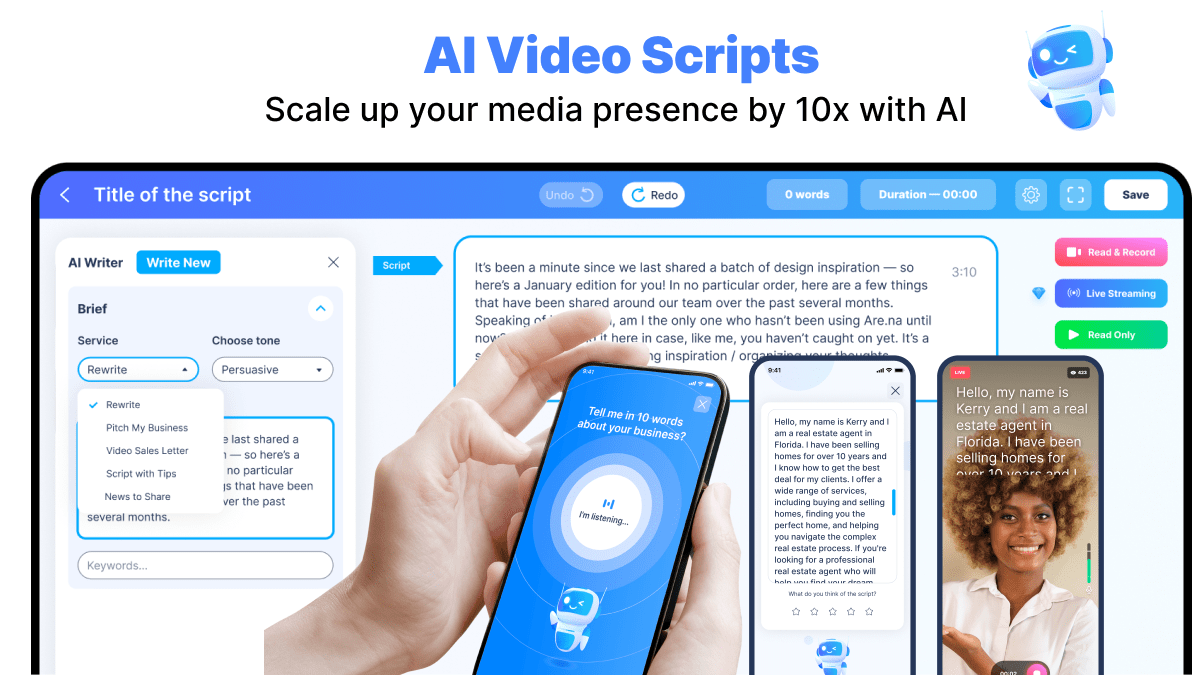
1. Visite o site do BIGVU
Para começar a usar o BIGVU AI Script Generator, fique aqui no nosso local na rede Internet.
2. Clique na guia Teleprompter
Para encontrar o roteirista de IA, clique no menu suspenso na guia do teleprompter. Em seguida, clique na guia chamada AI Magic Writer for Scripting.
3. Clique no botão Ação
Na próxima página, clique no botão chamado “Deixe-nos escrever seu roteiro”. Em seguida, você será solicitado a entrar em sua conta BIGVU. Se você já criou uma conta, ela o levará automaticamente ao seu painel.
4. Faça o curso ou comece a criar scripts
Você terá a opção de fazer o curso intensivo BIGVU sobre como usar o roteirista de IA. Ou você pode começar a criar seu conteúdo clicando na guia New Script Teleprompter para criar seu primeiro script.
5. Comece a criar
Ao clicar na guia New Script Teleprompter, você verá uma tela na qual poderá começar a trabalhar em seu script. Clique em “AI Rewrite” para criar seu primeiro script usando o AI writer.
Use um teleprompter para uma entrega perfeita
Outra ferramenta útil que facilitará o processo de gravação de vídeo é usar um teleprompter para uma entrega perfeita quando você fala com a câmera. Com o Teleprompter BIGVU, você não precisa passar horas incontáveis tentando memorizar falas.
Tudo o que você precisa fazer é enviar seu script (como o que você acabou de criar com o AI Script Writer!) vá até o teleprompter e escolha a velocidade desejada. Você pode então ler as linhas com confiança sem gaguejar ou usar palavras de preenchimento. Com um teleprompter, você estará olhando diretamente para a câmera, para estar sempre envolvido com seu público.
Você pode começar a usar o Teleprompter online gratuito no site da BIGVU, não é necessário registro!
Adicionar legendas automáticas e traduzir legendas
Você quer garantir que seus vídeos sejam acessíveis a uma grande variedade de pessoas, incluindo pessoas com deficiência auditiva. Adicione legendas automáticas aos seus vídeos para que as pessoas possam ler o que você está dizendo. Isso também permite que as pessoas assistam seus vídeos sem som. Você pode adicionar legendas usando BIGVU aplicativo de legendas automáticas.
Você também deve dar ao seu público a opção de traduzir suas legendas para outros idiomas para que eles possam entender você. Para saber mais sobre como fazer isso, forneci um guia para você seguir abaixo.
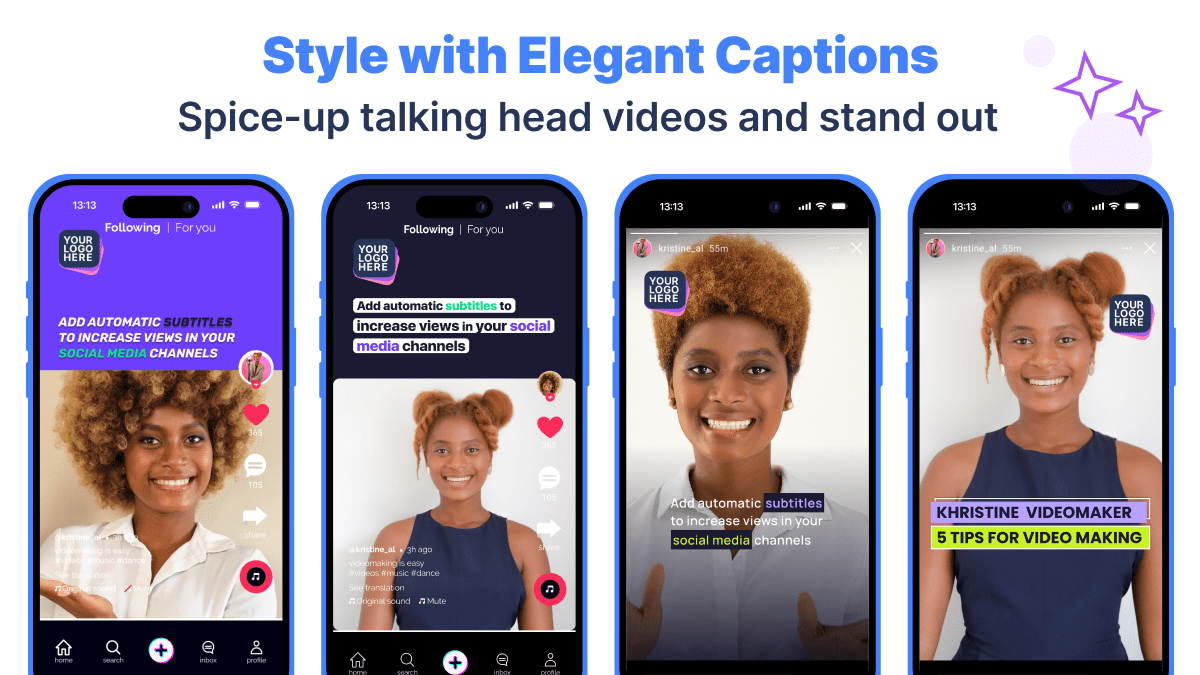
Clique na tag Importar vídeo e adicionar legendas
Se você já criou uma conta no BIGVU, você será automaticamente transferido para o seu painel. Aqui, você pode clicar na tag “Importar vídeo e adicionar legendas”.
Escolha um vídeo para carregar
Aparecerá uma janela pop-up que permite que você escolha um vídeo do seu laptop para enviar para o site da BIGVU. Selecione seu vídeo e clique em “Avançar”. Selecione o idioma em que você deseja que suas legendas estejam.
Talvez seja necessário esperar alguns minutos para que seu vídeo seja carregado, mas isso também dependerá do tamanho do arquivo. Enquanto o vídeo estiver sendo carregado, as legendas serão adicionadas automaticamente ao vídeo. Você pode então escolher editar seu vídeo clicando no botão “Editar”.
Escolha como editar suas cenas
Você pode escolher como deseja que suas legendas apareçam em seu vídeo clicando no botão CC na tela do vídeo.
Compartilhe e distribua seu vídeo gravado
Enviar vídeos por e-mail
Enviar arquivos de vídeo grandes via Dropbox e Google Drive não é ideal porque o upload demora muito, e essas plataformas limitam o tamanho dos arquivos que você pode enviar. Também não é tão seguro quanto todo mundo imagina.
A melhor maneira de obter mais engajamentos e aumentar o tráfego do seu site é incorporar seu vídeos em páginas de destino e envie-os por e-mail. Com o BIGVU, você pode transformar qualquer vídeo em uma página da web e configurar um título atraente e um botão de call to action.
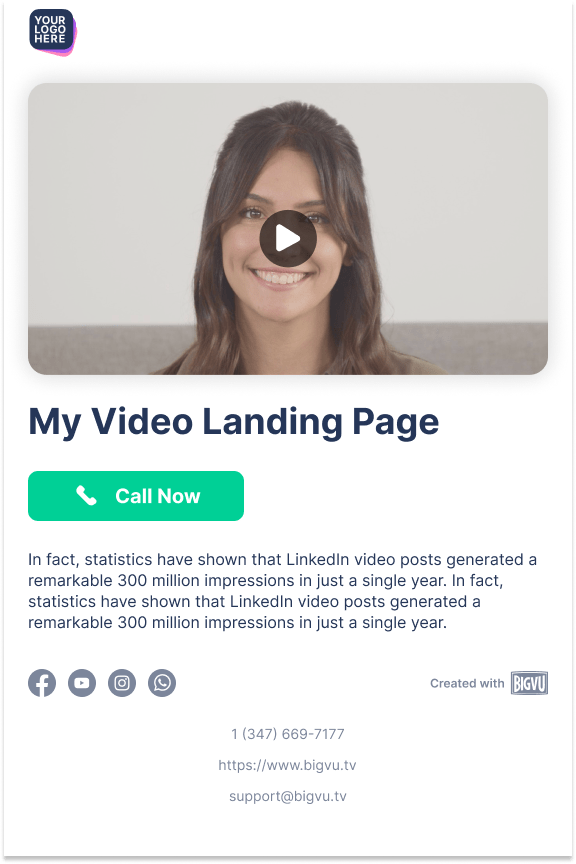
Dicas para otimizar vídeos gravados na webcam
Ao publicar seus vídeos on-line, é importante usar as melhores práticas de SEO (Search Engine Optimization) para alcançar um público maior. Você pode:
- Use palavras-chave no título e na descrição do vídeo.
- Inclua hashtags relevantes se você estiver usando plataformas como YouTube ou Twitter.
- Faça uma miniatura empolgante.
- Inclua palavras-chave em seus textos alternativos.
- Coloque seu vídeo nas categorias certas em seu site ou canal do YouTube.
Conclusão
Como você pode ver, há muitas maneiras de gravar vídeos profissionais e de alta qualidade usando o gravador de webcam. Tudo o que você precisa é da plataforma certa, das ferramentas de edição e dos recursos de compartilhamento, como os que o BIGVU oferece.
Com o BIGVU, você pode criar vídeos profissionais adicionando legendas e transcrições às suas imagens. Há também outros recursos no site do BIGVU que você pode usar, como adicionar telas verdes ou criar vídeos para jornalismo on-line.
O que torna a plataforma BIGVU uma solução obrigatória para criadores de conteúdo é que ela tem uma interface intuitiva com uma infinidade de tutoriais para ajudá-lo. Também é totalmente on-line, então você economizará espaço no seu dispositivo. Se você quiser usar o BIGVU para fazer vídeos online, use as dicas fornecidas neste post. Então, você estará no caminho certo para se tornar um poderoso criador de conteúdo em seu setor.
Perguntas frequentes
Como posso gravar vídeos online gratuitamente?
Você pode usar qualquer gravador de vídeo gratuito on-line ou baixar um programa em seu dispositivo. Certifique-se de escolher um programa que tenha todos os recursos necessários para criar vídeos profissionais.
Uma webcam pode gravar a tela?
Sim, uma webcam pode gravar a tela. Algumas pessoas usam esse recurso em plataformas como Skype ou Zoom ou ao criar tutoriais para seus sites.
O Windows 10 tem um gravador de webcam?
Se você estiver usando um laptop com sistema operacional Windows 10, terá acesso a um gravador de webcam. Haverá um aplicativo que você poderá acessar, onde poderá ajustar suas configurações para obter a melhor qualidade de vídeo.
Qual é o melhor gravador de webcam online gratuito?
Leia o artigo abaixo para ver nossa análise aprofundada do OBS Studio, Logitech Capture e ManyCam. Escolha aquele que atenda às suas necessidades!
As webcams podem gravar áudio?
Sim, as webcams podem gravar áudio, desde que seu laptop tenha um microfone integrado. Se você estiver usando uma câmera externa, talvez seja necessário conectar um microfone externo para gravar áudio.






